Quando comecei a aprender desenvolvimento Android, baixei o Android studio, mas não sabia como começar, agora estou familiarizado com como usar este software para desenvolvimento Android através de um pequeno projeto simples.
- Pré-requisito: Baixe o Android studio e configure o ambiente relevante.
Primeiro, vamos apresentar os três tipos de arquivos que precisam ser modificados no processo de desenvolvimento do Android:
- Vários arquivos de atividade localizados sob o pacote java: realizam a interação entre o usuário e o software, implementado principalmente pelo código java.
- O arquivo .xml no pacote res: o arquivo de layout no pacote de layout é a visualização exibida na interface do Android, e o drawable contém o estilo de um controle, que pode ser chamado diretamente no arquivo de layout depois de projetado.
- AndroidManifest.xml: é o arquivo de manifesto no aplicativo Android, todos os arquivos de atividade precisam ser declarados nele antes de serem usados.
Vamos dar uma olhada neste projeto primeiro. Existem apenas quatro controles simples: exibição de texto, entrada de texto, botão "ampliar" e "botão modificar". Você pode clicar em "ampliar" para aumentar a fonte do texto superior ou inserir o texto desejado na entrada de texto. o que você deseja mostrar e clique em Editar para atualizar o que o texto acima diz.
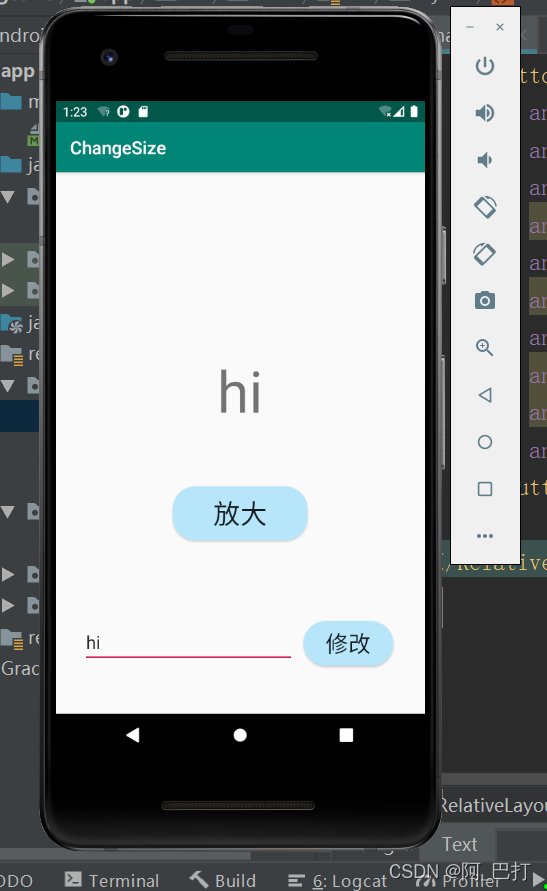
O seguinte é obtido através do Android studio:
- Criar um novo projeto: clique em Iniciar um novo projeto do Android Studio e selecione Atividade vazia.
- Edite o arquivo activity_main.xml gerado automaticamente, clique na opção Texto abaixo para editar o código (eu uso RelativeLayout para o layout aqui)
<?xml version="1.0" encoding="utf-8"?>
<RelativeLayout xmlns:android="http://schemas.android.com/apk/res/android"
xmlns:app="http://schemas.android.com/apk/res-auto"
xmlns:tools="http://schemas.android.com/tools"
android:layout_width="match_parent"
android:layout_height="match_parent">
<TextView
android:id="@+id/tvx"
android:layout_width="wrap_content"
android:layout_height="wrap_content"
android:text="Hello World!"
android:textSize="30dp"
android:layout_centerHorizontal="true"
android:layout_marginTop="200dp"/>
<Button
android:id="@+id/button"
android:layout_width="150dp"
android:layout_height="60dp"
android:background="@drawable/bg_btn4"
android:text="放大"
android:textSize="30dp"
android:layout_marginTop="350dp"
android:layout_centerHorizontal="true"
android:onClick="bigger">
</Button>
<EditText
android:id="@+id/name"
android:layout_width="wrap_content"
android:layout_height="wrap_content"
android:inputType="textPersonName"
android:ems="10"
android:hint="请输入要显示的字符"
android:layout_marginLeft="30dp"
android:layout_marginTop="500dp"
android:textSize="20dp">
</EditText>
<Button
android:id="@+id/confim"
android:layout_width="100dp"
android:layout_height="50dp"
android:layout_toRightOf="@id/name"
android:layout_marginTop="500dp"
android:layout_marginLeft="10dp"
android:background="@drawable/bg_btn4"
android:text="修改"
android:textSize="25dp"
android:onClick="display">
</Button>
</RelativeLayout>
- Crie um novo arquivo xml em drawable (aqui eu o chamo de bg_btn4.xml), que é o estilo do controle de botão
<?xml version="1.0" encoding="utf-8"?>
<selector xmlns:android="http://schemas.android.com/apk/res/android">
<item android:state_pressed="true">
<shape>
<solid android:color="#03363C"/>
<corners android:radius="25dp"/>
</shape>
</item>
<item android:state_pressed="false">
<shape>
<solid android:color="#B7E6FA"/>
<corners android:radius="25dp"/>
</shape>
</item>
</selector>
- Edite o arquivo MainActivity.java gerado automaticamente
package com.example.changesize;
import android.os.Bundle;
import android.widget.EditText;
import android.widget.TextView;
import android.view.View;
import androidx.appcompat.app.AppCompatActivity;
public class MainActivity extends AppCompatActivity {
@Override
protected void onCreate(Bundle savedInstanceState) {
super.onCreate(savedInstanceState);
setContentView(R.layout.activity_main);
}
int size=30;
public void bigger(View v){
//放大按钮对应的onclick响应
TextView txv;
txv=(TextView)findViewById(R.id.tvx); //根据id找到对应的text对象
txv.setTextSize(++size);//修改对象的字符大小size
}
public void display(View v){
//修改按钮对应的响应
EditText name=(EditText)findViewById(R.id.name);//根据id找到对象并进行接下来的操作
TextView text2=(TextView)findViewById(R.id.tvx);
text2.setText(name.getText().toString());//设置字符
}
}
-
Após concluir os passos acima, o projeto está criado. Agora crie um novo simulador para executá-lo e ver o efeito. Clique no terceiro ícone de celular à direita e crie um novo dispositivo de acordo com suas necessidades. Depois que o dispositivo for criado, clique no ícone do triângulo para executar o projeto

-
Efeito de execução
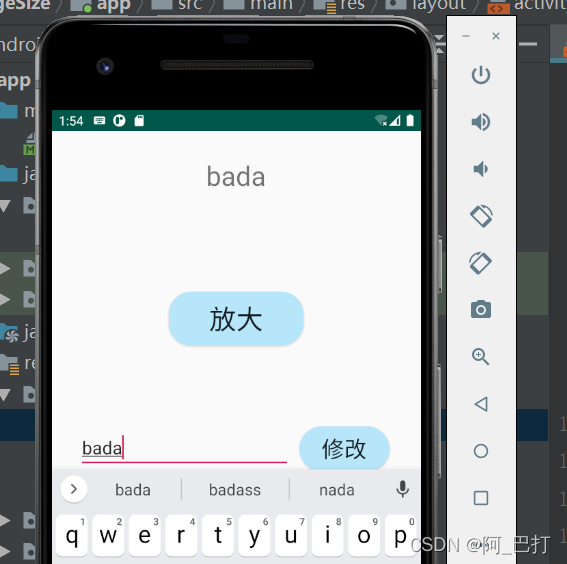
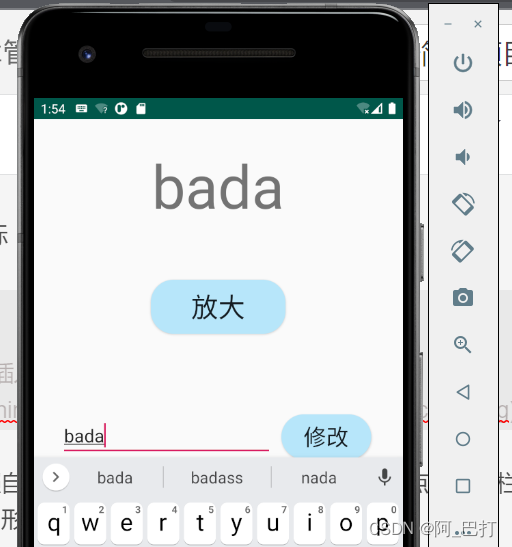
Neste ponto, um projeto Android simples está concluído!